win2012没有远程桌面授权服务器提供许可证如何解决 win2012没有远程桌面授权服务器提供许可证的解决方案
更新时间:2023-07-10 14:13:00作者:mei
电脑远程桌面连接登录Windows2012服务器,弹出由于没有远程桌面授权服务器可以提供许可证。远程会话被中断的提示窗口,导致远程桌面无法使用,针对此疑问,本文教程分享win2012没有远程桌面授权服务器提供许可证的解决方案。

具体方法如下:
1、由于无法正常登陆,在这里只能用强行登陆的方式先登陆到服务器上去,登陆方法如下:mstsc /admin /v:IP
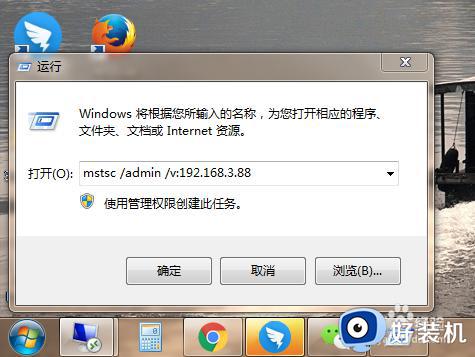
2、此时输入管理员的用户名和密码就能正常登陆,登陆系统后,打开“服务器管理器”,依次点击管理——删除角色,如图所示:
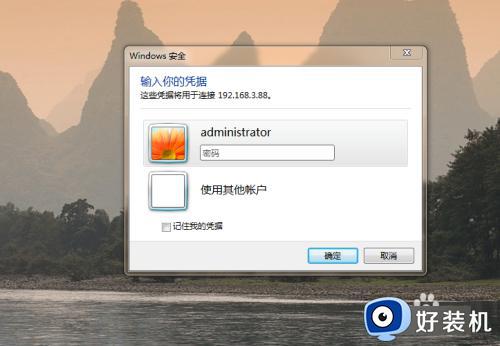
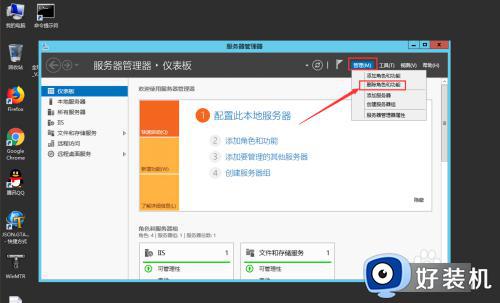
3、在弹出的删除角色和功能向导的对话框中直接点击下一步,如图所示:
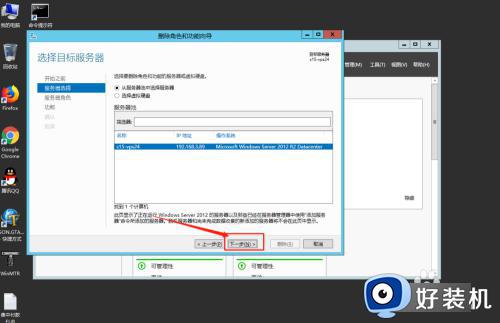
4、取消勾选“远程桌面会话主机”和“远程桌面授权”两个选项,然后直接下一步,如图所示:
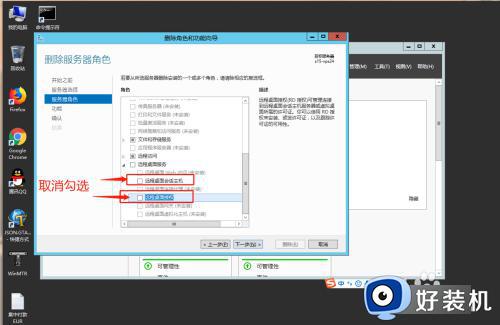
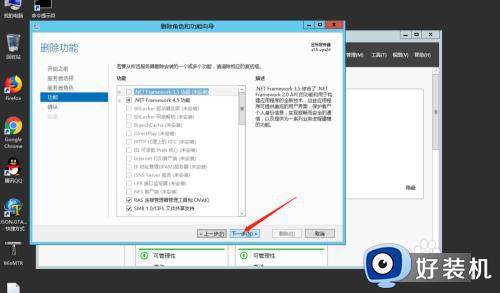
5、确认删除所选功能,如图:
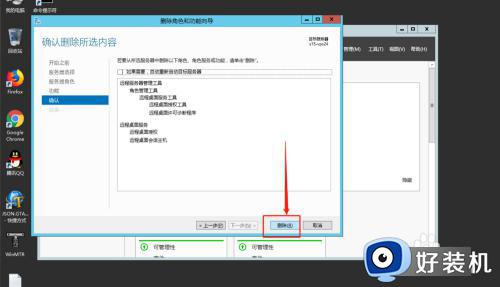
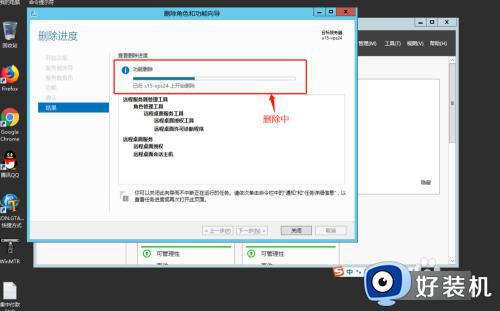
6、删除进度走完之后,直接点击“关闭”,然后重启计算机使配置生效。
重启之后再用远程桌面连接,就可以成功登陆了,不会再出现刚才的错误提示。
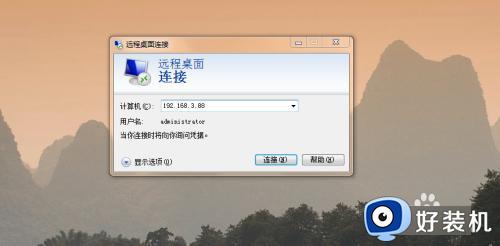
根据步骤设置之后,轻松解决win2012没有远程桌面授权服务器提供许可证的问题,希望可以帮助到大家。
win2012没有远程桌面授权服务器提供许可证如何解决 win2012没有远程桌面授权服务器提供许可证的解决方案相关教程
- bitlocker服务怎么开启 bitlocker drive encryption service服务开启方法
- 服务器远程桌面连接不上怎么回事 远程服务器无法连接怎么解决
- FinalShell连接windows远程桌面设置步骤 FinalShell怎么连接windows远程桌面
- software protection服务打不开怎么办 software protection服务启用不了的解决方案
- 电脑无法访问您可能没有权限使用网络资源,请与这台服务器...如何解决
- windows打开远程桌面服务的方法 windows如何打开远程桌面连接
- 如何解决打印机提示rpc服务器不可用问题 rpc服务器不可用导致打印机无法工作解决方法
- 远程桌面当前正忙怎么办 远程桌面服务当前正忙处理方法
- 远程桌面身份验证错误的解决方法 远程桌面身份验证错误怎么办
- wps授权过期了怎么解决 wps授权过期了,如何重新获得序列号
- 电脑无法播放mp4视频怎么办 电脑播放不了mp4格式视频如何解决
- 电脑文件如何彻底删除干净 电脑怎样彻底删除文件
- 电脑文件如何传到手机上面 怎么将电脑上的文件传到手机
- 电脑嗡嗡响声音很大怎么办 音箱电流声怎么消除嗡嗡声
- 电脑我的世界怎么下载?我的世界电脑版下载教程
- 电脑无法打开网页但是网络能用怎么回事 电脑有网但是打不开网页如何解决
电脑常见问题推荐
- 1 b660支持多少内存频率 b660主板支持内存频率多少
- 2 alt+tab不能直接切换怎么办 Alt+Tab不能正常切换窗口如何解决
- 3 vep格式用什么播放器 vep格式视频文件用什么软件打开
- 4 cad2022安装激活教程 cad2022如何安装并激活
- 5 电脑蓝屏无法正常启动怎么恢复?电脑蓝屏不能正常启动如何解决
- 6 nvidia geforce exerience出错怎么办 英伟达geforce experience错误代码如何解决
- 7 电脑为什么会自动安装一些垃圾软件 如何防止电脑自动安装流氓软件
- 8 creo3.0安装教程 creo3.0如何安装
- 9 cad左键选择不是矩形怎么办 CAD选择框不是矩形的解决方法
- 10 spooler服务自动关闭怎么办 Print Spooler服务总是自动停止如何处理
